Android 4 : développer ma première application Créer une icône personnalisée
Une fois ces données saisies, cliquez sur le bouton Next. Si vous avez coché l'option vous permettant de créer une icône personnalisée, vous obtiendrez l'écran suivant :
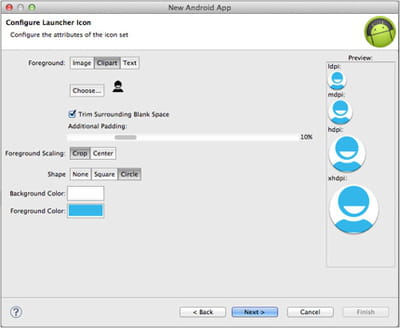
Vous disposez de plusieurs options afin de faciliter la création de l'icône de votre application :
- Créer l'icône depuis une image personnalisée.
- Créer l'icône depuis une image proposée par le SDK Android.
- Créer l'icône depuis un texte.
Vous pouvez aussi spécifier quelques propriétés à votre icône :
- Son padding (marge interne),
- Sa position,
- Sa forme,
- Sa couleur de fond,
- Sa couleur.
Vous pouvez passer outre cette étape en décochant l'option Create custom launcher icon (lors de la première étape).
Une fois l'icône créée, cliquez sur le bouton Next afin de passer à l'écran permettant de spécifier l'état initial de votre application.
Vous devez choisir l'une de ces options :
- Projet vide.
- Projet contenant une activité.
- Projet contenant un fragment.
